จะแทนที่ชื่อช่วงด้วยการอ้างอิงเซลล์ใน Excel ได้อย่างไร
บางคนชอบใช้ชื่อช่วงจำนวนมากในสูตรเพราะรู้สึกว่ามันชัดเจนและง่ายต่อการอ่านและทำความเข้าใจ แต่ถ้าคุณต้องการดูการอ้างอิงเซลล์จริงคุณควรทำอย่างไร? ที่นี่บทช่วยสอนนี้จะแนะนำสองเทคนิคด่วนในการแก้ปัญหานี้
แทนที่ชื่อช่วงอย่างรวดเร็วและง่ายดายด้วย Kutools for Excel.
ตัวอย่างเช่นในแผ่นงานนี้ฉันจะตั้งชื่อช่วง A2: A6 เป็น ลดราคาและตั้งชื่อ B2 เป็น ส่วนลดจากนั้นใช้ทั้งชื่อช่วงในสูตรเพื่อคำนวณราคาใหม่ ดูภาพหน้าจอ:
 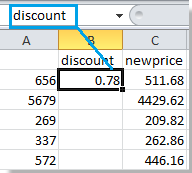 |
 |
หลังจากทำตามเทคนิคด่วนแล้วชื่อช่วงจะถูกแทนที่ด้วยการอ้างอิงเซลล์ดังที่แสดงด้านล่าง:

 แทนที่ชื่อช่วงด้วยรหัส VBA
แทนที่ชื่อช่วงด้วยรหัส VBA
การใช้ VBA เพื่อแทนที่ชื่อช่วงของสูตรด้วยการอ้างอิงเซลล์คุณสามารถทำได้ทีละขั้นตอนดังนี้:
1. เลือกช่วงที่มีสูตรที่คุณต้องการแทนที่ชื่อด้วยการอ้างอิงเซลล์
2 คลิก ผู้พัฒนา > ของ Visual Basic or Alt + F11 เพื่อเปิดไฟล์ Microsoft Visual Basic สำหรับแอปพลิเคชัน หน้าต่างจะปรากฏขึ้นให้คลิก สิ่งที่ใส่เข้าไป>โมดูลจากนั้นป้อนรหัสต่อไปนี้ในโมดูล:
รหัส VBA: แทนที่ชื่อช่วงด้วยการอ้างอิงแบบสัมบูรณ์
Sub AbsoleteNamesWithRelativeRefs()
'Updateby20140603
Dim Rng As Range
Dim WorkRng As Range
Dim xName As Name
On Error Resume Next
xTitleId = "KutoolsforExcel"
Set WorkRng = Application.Selection
Set WorkRng = Application.InputBox("Range", xTitleId, WorkRng.Address, Type:=8)
Set WorkRng = WorkRng.SpecialCells(xlCellTypeFormulas)
For Each Rng In WorkRng
For Each xName In ThisWorkbook.Names
If InStr(Rng.Formula, xName.Name) > 0 Then
Rng.Formula = VBA.Replace(Rng.Formula, xName.Name, VBA.Replace(VBA.Replace(xName.RefersTo, "=", ""), "$", ""))
End If
Next
Next
End Subรหัส VBA: แทนที่ชื่อช่วงด้วยการอ้างอิงแบบสัมพัทธ์
Sub ReplaceNamesWithRelativeRefs()
'Updateby20140603
Dim Rng As Range
Dim WorkRng As Range
Dim xName As Name
On Error Resume Next
xTitleId = "KutoolsforExcel"
Set WorkRng = Application.Selection
Set WorkRng = Application.InputBox("Range", xTitleId, WorkRng.Address, Type:=8)
Set WorkRng = WorkRng.SpecialCells(xlCellTypeFormulas)
For Each Rng In WorkRng
For Each xName In ThisWorkbook.Names
If InStr(Rng.Formula, xName.Name) > 0 Then
Rng.Formula = VBA.Replace(Rng.Formula, xName.Name, VBA.Replace(xName.RefersTo, "=", ""))
End If
Next
Next
End Sub3 จากนั้นคลิก  ปุ่มเพื่อเรียกใช้รหัสกล่องโต้ตอบจะปรากฏขึ้นสำหรับการเลือกช่วงที่จะแทนที่ ดูภาพหน้าจอ:
ปุ่มเพื่อเรียกใช้รหัสกล่องโต้ตอบจะปรากฏขึ้นสำหรับการเลือกช่วงที่จะแทนที่ ดูภาพหน้าจอ:
4 จากนั้นคลิก OK. และชื่อช่วงสูตรที่เลือกทั้งหมดถูกแทนที่ ดูภาพหน้าจอ:
 |
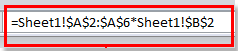 |
|
|
แทนที่ชื่อช่วงด้วยการอ้างอิงเซลล์แบบสัมพัทธ์ |
แทนที่ชื่อช่วงด้วยการอ้างอิงเซลล์แบบสัมบูรณ์ |
 แทนที่ชื่อช่วงอย่างรวดเร็วและง่ายดายด้วย Kutools for Excel
แทนที่ชื่อช่วงอย่างรวดเร็วและง่ายดายด้วย Kutools for Excel
ถ้าคุณมี Kutools สำหรับ Excelมัน แทนที่ชื่อช่วง ยูทิลิตี้จะช่วยให้คุณแทนที่ชื่อช่วงด้วยการอ้างอิงเซลล์ได้อย่างรวดเร็วและง่ายดาย
Kutools สำหรับ Excel: ด้วย Add-in ของ Excel ที่มีประโยชน์มากกว่า 300 รายการให้ทดลองใช้ฟรีโดยไม่มีข้อ จำกัด ใน 30 วัน Get it Now
ขั้นตอนที่ 1. โปรดใช้ยูทิลิตี้นี้โดยคลิก Kutools > เครื่องมือเพิ่มเติม > แทนที่ชื่อช่วง. ดูภาพหน้าจอ:

ขั้นตอนที่ 2. กล่องโต้ตอบป๊อปอัปชื่อ แทนที่ชื่อช่วง จะปรากฏขึ้นและคลิก พิสัย จากนั้นเลือกช่วงที่คุณต้องการแทนที่ด้วยการอ้างอิงเซลล์จากไฟล์ ช่วงฐาน. ดูภาพหน้าจอ:
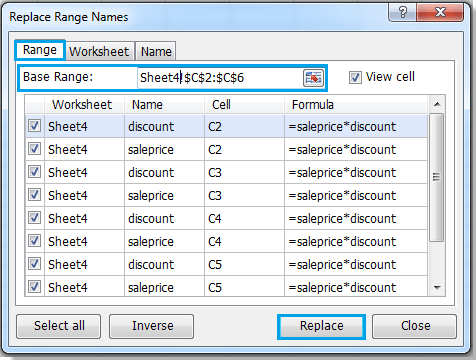
ขั้นตอนที่ 3 คลิก แทนที่อีก แทนที่ชื่อช่วง กล่องโต้ตอบป๊อปอัพจะปรากฏขึ้นเพื่อบอกจำนวนสูตรที่แก้ไขและสูตรที่ไม่เปลี่ยนแปลงให้คลิก Okจากนั้นชื่อช่วงในช่วงที่เลือกจะถูกแทนที่ด้วยการอ้างอิงเซลล์ ดูภาพหน้าจอ:
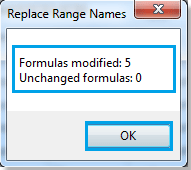
สำหรับข้อมูลเพิ่มเติมเกี่ยวกับ แทนที่ชื่อช่วงกรุณาเยี่ยมชม แทนที่คำอธิบายคุณลักษณะของ Range Names.
บทความญาติ:
เปลี่ยนการอ้างอิงเซลล์ในสูตรเป็นชื่อช่วงใน Excel
สุดยอดเครื่องมือเพิ่มผลผลิตในสำนักงาน
เพิ่มพูนทักษะ Excel ของคุณด้วย Kutools สำหรับ Excel และสัมผัสประสิทธิภาพอย่างที่ไม่เคยมีมาก่อน Kutools สำหรับ Excel เสนอคุณสมบัติขั้นสูงมากกว่า 300 รายการเพื่อเพิ่มประสิทธิภาพและประหยัดเวลา คลิกที่นี่เพื่อรับคุณสมบัติที่คุณต้องการมากที่สุด...

แท็บ Office นำอินเทอร์เฟซแบบแท็บมาที่ Office และทำให้งานของคุณง่ายขึ้นมาก
- เปิดใช้งานการแก้ไขและอ่านแบบแท็บใน Word, Excel, PowerPoint, ผู้จัดพิมพ์, Access, Visio และโครงการ
- เปิดและสร้างเอกสารหลายรายการในแท็บใหม่ของหน้าต่างเดียวกันแทนที่จะเป็นในหน้าต่างใหม่
- เพิ่มประสิทธิภาพการทำงานของคุณ 50% และลดการคลิกเมาส์หลายร้อยครั้งให้คุณทุกวัน!

